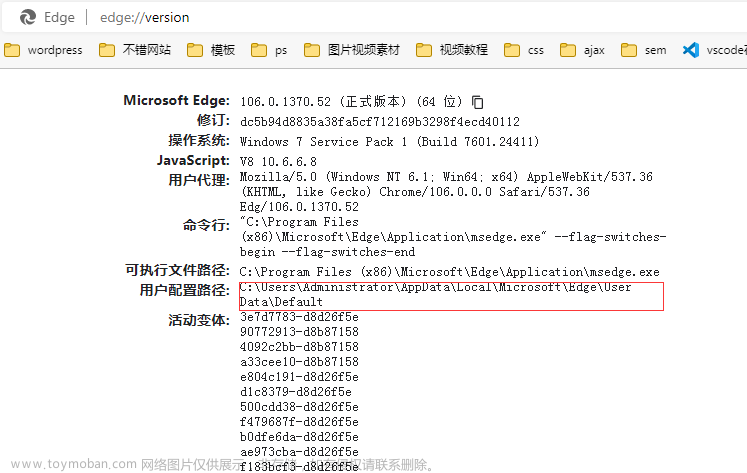关于作者: CSDN内容合伙人、技术专家, 从零开始做日活千万级APP,带领团队单日营收超千万。
专注于分享各领域原创系列文章 ,擅长java后端、移动开发、商业化变现、人工智能等,希望大家多多支持。
一、导读
我们继续总结学习工具的使用,温故知新。
今天记录一下edge浏览器的使用,介绍几个简单实用的小技巧。
二、概览
微软 Edge 浏览器焕然一新
以全新外观体验 Web,旨在帮助您轻松导航、支持 AI 功能并在浏览时最大程度地减少干扰,同时继续保持性能和安全性。
三、简介
3.1 下载
官网下载地址
进入该页面后,点击下载就可。
3.2 实用功能介绍
3.2.1 垂直标签
该功能可以让我没像浏览文件夹菜单一样方便,截图为证
打开方式超级简单,在浏览器的左上角,找到一个跟书一样的标签,点击它,
然后找到「打开垂直标签页」选项,这样就可以了。
3.2.2 睡眠标签
“睡眠标签页”(Sleeping Tabs),即非活动的标签页将在指定时间后进入睡眠状态,以便节省系统资源,提升浏览器的性能。
这个功能简直不要太好,
打开这个功能也是很简单的,右上角的 -【设置】-【系统】-【在指定一段时间内,将非活动标签页置于睡眠状态】。
不希望进入睡眠状态的标签,也可以在【从不让这些站点进入睡眠状态】这里【添加】站点。
3.2.3 历史记录同步
多设备使用,好多浏览器都有,就不特意说明
3.2.4 添加扩展(插件)
就是我们常说的浏览器插件,有很多非常好用的插件值得使用,
入口:https://microsoftedge.microsoft.com/addons
打开后是这样的,选择自己需要安装的组件,点击「获取」-「添加扩展」即可安装到浏览器,非常方便!
这里
3.2.5 网页长截图
该浏览器还贴心的准备了截长图,不需要额外的软件了,赞的很,当然目前只支持网页。
方式一:快捷键(Ctrl + Shift + S)
方式二:右上角(…)→ 网页捕获
然后点击「捕获区域」,然后开始截图,拖动边框往下拉,页面也会自动往下滑,顺利实现截长图的愿望!!
3.2.6 其他
还有很多有用的功能,如pdf编辑、生成二维码、收藏夹、设置外观
Ctrl+T:新建标签页
Ctrl+W:关闭当前标签页
Ctrl+Shift+T:重新打开刚关闭的标签页
Ctrl+R:刷新当前页
Ctrl+Tab:切换到下一个标签
Ctrl+Shift+Tab:切换到上一个标签
Ctrl+1,…,8:切换到指定序号的标签
Ctrl+9:切换到最后一个标签
Ctrl+H:查看历史
Ctrl+鼠标左键点击:在新标签中打开链接
四、 推荐阅读
Java 专栏
SQL 专栏
数据结构与算法
Android学习专栏
未经允许,不得转载。文章来源:https://www.toymoban.com/news/detail-795685.html
 文章来源地址https://www.toymoban.com/news/detail-795685.html
文章来源地址https://www.toymoban.com/news/detail-795685.html
到了这里,关于Edge浏览器入门的文章就介绍完了。如果您还想了解更多内容,请在右上角搜索TOY模板网以前的文章或继续浏览下面的相关文章,希望大家以后多多支持TOY模板网!